如何设置苹果手机微信提示音
更新时间:2024-07-12 10:41:21来源:兔子手游浏览量:
随着社交网络的普及和移动设备的广泛应用,微信已成为人们沟通交流的重要平台之一,在苹果手机上使用微信时,如何设置合适的消息提示音成为了很多用户关注的问题。毕竟一个独特而又舒适的提示音不仅能够提醒我们收到新消息,还能给我们带来愉悦的使用体验。掌握苹果iPhone微信消息提示音的设置方法变得尤为重要。接下来我们将分享一些简单而实用的设置技巧,让您在使用微信时拥有更加个性化的提示音效果。
苹果iPhone微信消息提示音设置方法
具体步骤:
1.首先我们打开苹果手机的设置界面,在设置界面往下滑动。找到微信,点击微信,进入微信设置界面。
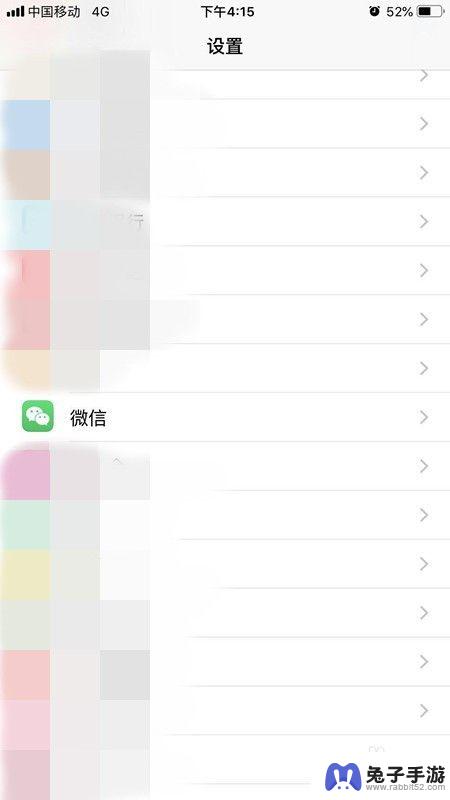
2.我们从设置界面找到微信进入后,看到有几个选项。我们点击选项中的通知,进入通知设置。
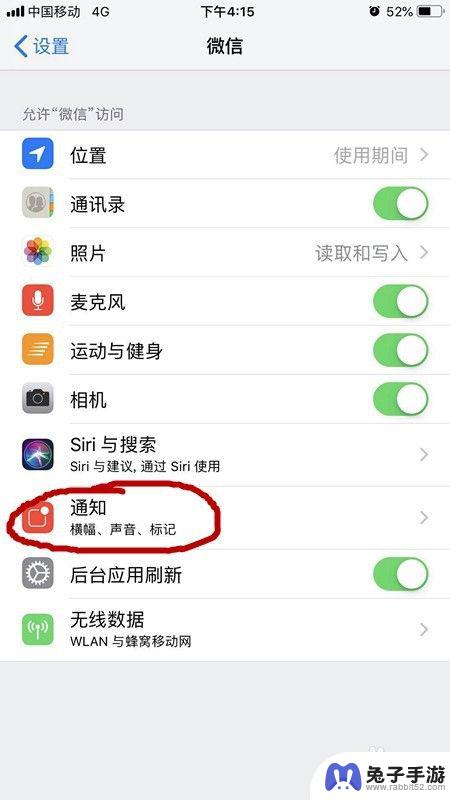
3.我们查看一下通知里面的声音开关是否打开,没打开的话要打开声音提示,如下图所示。
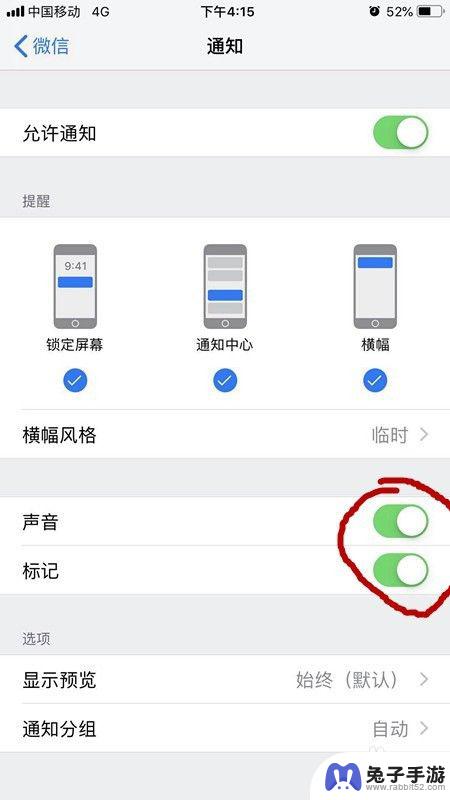
4.之后,我们返回到设置界面,找到声音与触感,点击进入。在声音与触感里面找到新语音留言,然后点击进入。如下图所示。
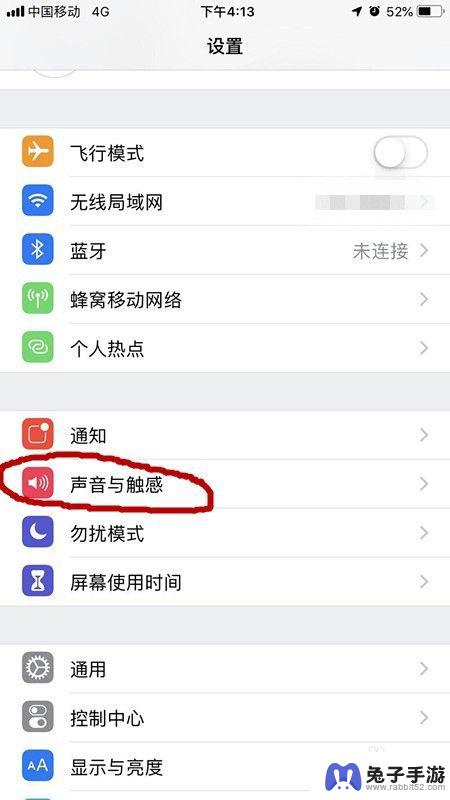
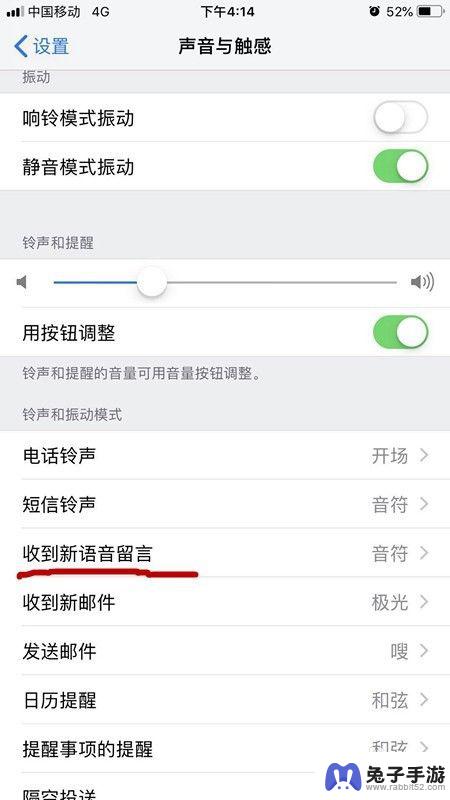
5.从这里面找到经典,选择你喜欢的声音,点击选择你喜欢的声音即可。
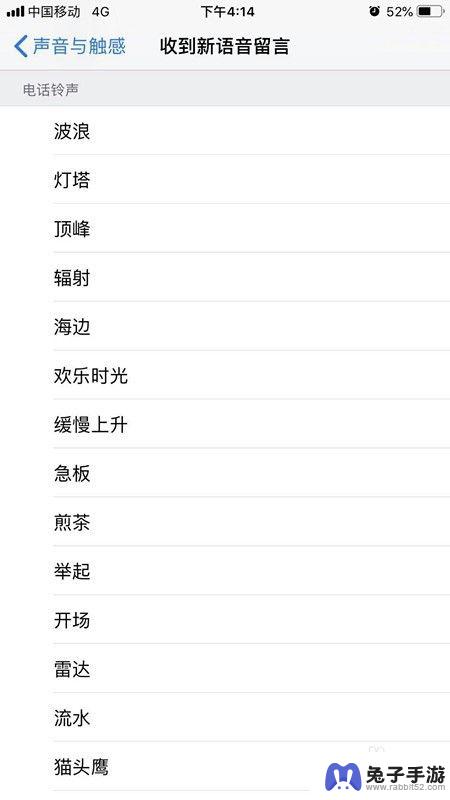
6.之后我们找到微信,打开微信,点击下方的我,之后找到下方的设置,点击进入设置界面。
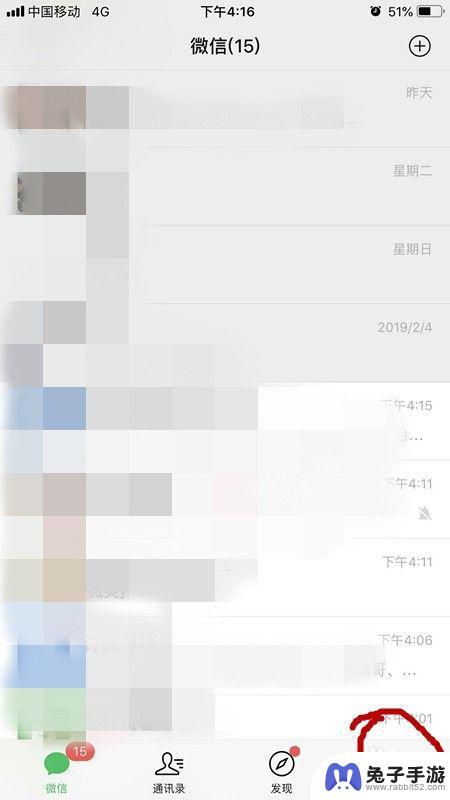
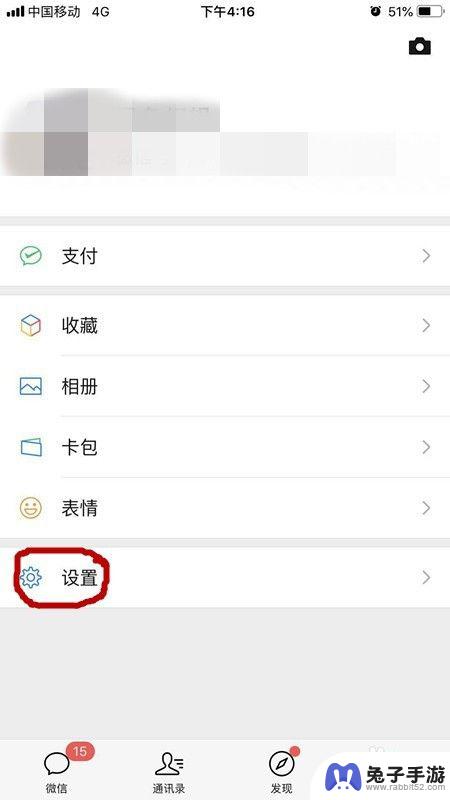
7.从设置里面找到新消息通知,点击进入。查看新消息通知与声音是否打开,如没打开我们打开即可。苹果手机微信提示音设置成功。
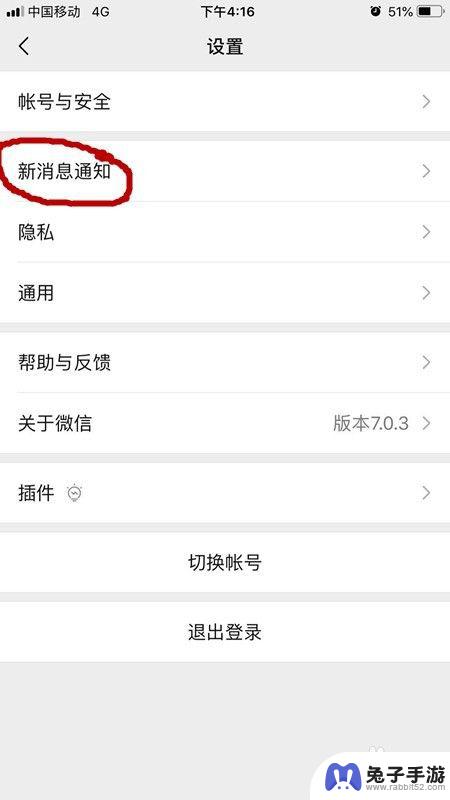
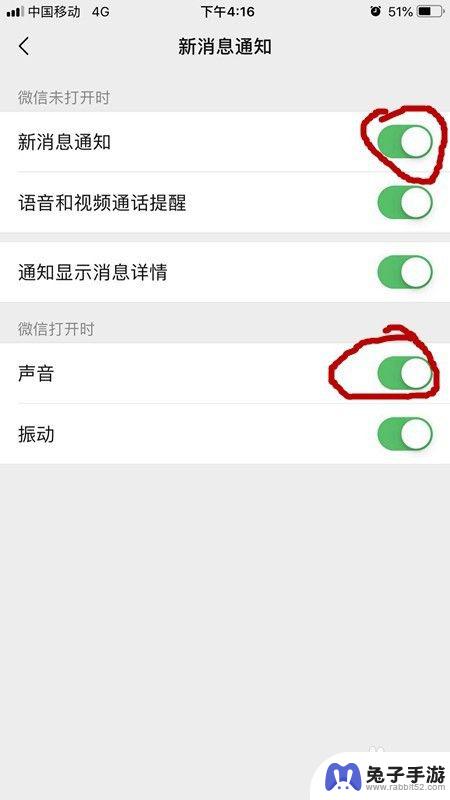
以上就是关于如何设置苹果手机微信提示音的全部内容,如果你遇到相同情况,可以按照这个方法来解决。
- 上一篇: 手机显示通知消息怎么设置
- 下一篇: 华为手机怎么添加笔
热门教程
猜您喜欢
最新手机软件
- 1
- 2
- 3
- 4
- 5
- 6
- 7
- 8
- 9
- 10
















